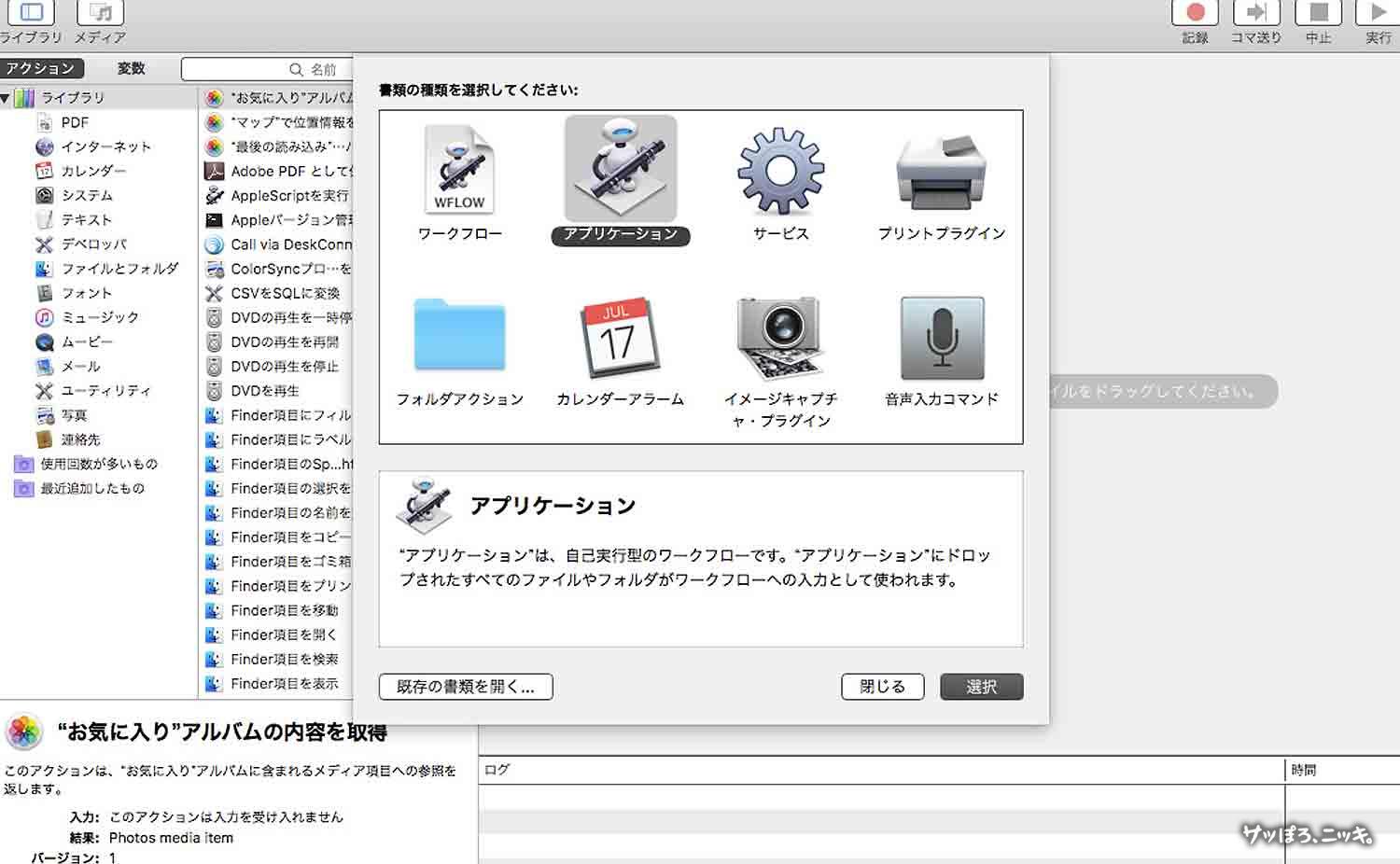
Macの作業自動化に便利なAutomator。
私の場合、色々な方法で使ったりしているのですが、使用頻度が高い
年月日-時分-名前(20200801-1201-名前 みたいになる)を追加するものをメモしておきます。
フォルダやファイル先頭に日付時間(4桁西暦月日-時分-)追加
このAutomatorファイルは「フォルダ名」または「ファイル名」の先頭に作成年月日を追加します。
2020年の8月1日12時1分に作成した「名前」(ファイルまたはフォルダ) なら、
20200801-1201-名前 となります。
手順は以下の通り、
- MacのAutomatorを起動(見つからないときは、ユーティリティに中に入っているはず)、新規書類作成
- 種類を選択してください の「アプリケーション」を選択
- ライブラリ>ファイルとフォルダ>ファインダー項目の名前を変更 を選択
- 「日付または時刻を追加」
一番目は「日時:作成日時」「書式:時分」
「位置:名前の前」「区切り記号:なし」
「区切り記号:ハイフン」桁あわせの0を使用
二番目は「日時:作成日時」「書式:年月日」
「位置:名前の前」「区切り記号:なし」
「区切り記号:ハイフン」桁あわせの0を使用
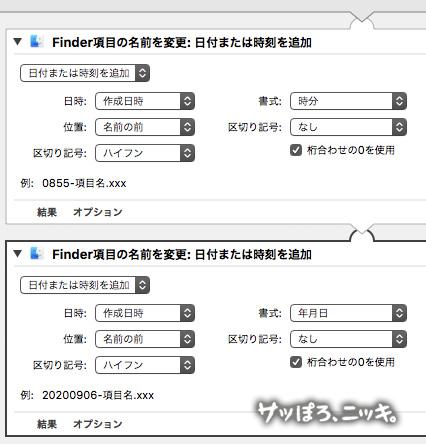
- ファイルに「年月日時分追加」などの名前をつけます
- 後はお好みの場所にファイルを保存します(デスクトップなど)
出来たファイル「年月日時分追加.app」にドラッグ&ドロップすれば、作成日が付きます。
ファイルでもフォルダでもどちらでも付きます。
年月日でいいなら、時分なしにしたり(時分なしの時は二番目のみにしてくださいね)
区切りのハイフン無しとか、書式とかお好みで調整してみてください。
私は頻繁に使っているのですが、案外知らないっていう人もいるのかな?
パソコンなので自動化できるところは、自動化すると、便利ですよねー。
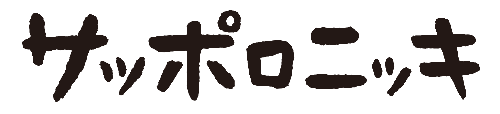
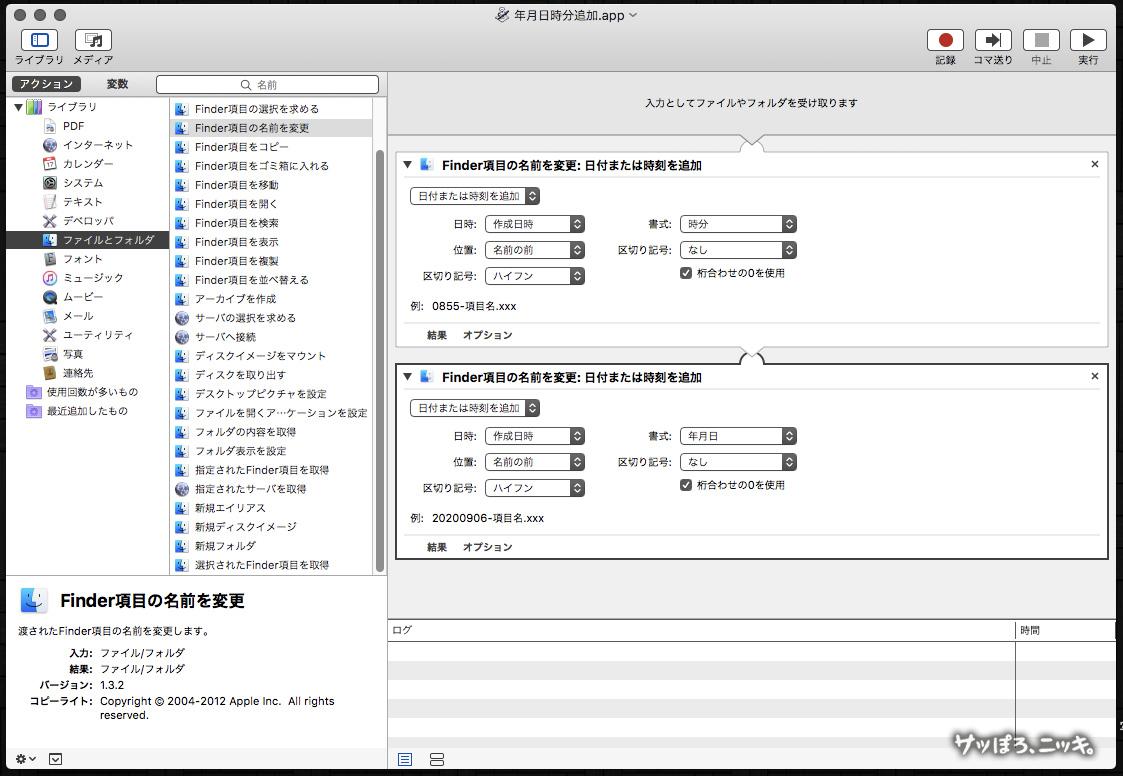






コメント
コメント
初めまして、こんばんは。
こちらの記事、大変タメになり、有難く活用しまくっております。
質問なのですが、書式の年月日の[年]は4桁ではなく、下2桁にする方法などあるのでしょうか?
宜しく御願い致します。
TENCA さん、コメントありがとうございます。活用していただけて嬉しいです。
Automatorの「Finder項目の名前の変更」では、西暦2桁表記を選ぶことは出来ないようですね。
西暦2桁にするのであれば、「Finder項目の名前の変更」の項目を使わず、Automator内にシェルスクリプトやAppleScriptで、ファイル名を変更するようにスクリプトを書いてあげる方がいいような気がします。
といっても、具体的にどう書けばいいのかという事については、私の方も勉強不足なもので…イマイチ怪しいです。(時間ができれば調べてみますね。)
お役に立てず、すみません。
Automator、自動化などの敷居も低くなって、良いとは思うのですが、もう少し細かな項目が増えて欲しい…もう一歩?という感じがしますねー。
また、何かありましたら、お気軽にコメントください。宜しくお願い致します。
トラックバックURL